
Ordenar clips i fotos a les pel·lícules màgiques a l’iMovie de l’iPad
Pots arrossegar clips de vídeo i fotos individuals al projecte de pel·lícula màgica per reordenar-los. També pots arrossegar un clip de vídeo o foto damunt d’un altre clip de vídeo o foto per crear un grup. Els grups et permeten mantenir diversos clips de vídeo i fotos en un ordre concret; així, en moure un grup, els ítems es mantindran junts i en ordre.
Crear un grup de clips de vídeo o fotos
A l’app iMovie
 de l’iPad, obre un projecte de pel·lícula màgica.
de l’iPad, obre un projecte de pel·lícula màgica.Mantén premut el clip de vídeo o la foto que vulguis moure fins que floti a la llista.
Arrossega el clip de vídeo o la foto damunt d’un altre clip de vídeo, foto o grup de la llista, i deixa’l anar.
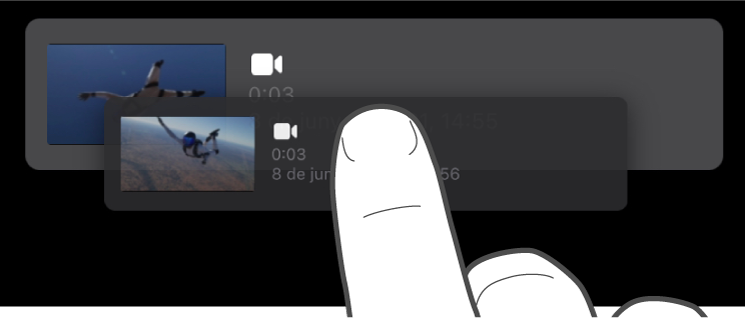
El número que hi ha al costat dret del grup indica quants clips de vídeo i fotos té el grup.
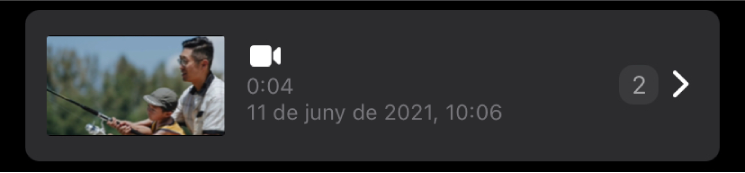
Repeteix els passos anteriors per a cada clip de vídeo i foto que vulguis afegir al grup.
Canviar el nom d’un grup de clips de vídeo i fotos
A l’app iMovie
 de l’iPad, obre un projecte de pel·lícula màgica.
de l’iPad, obre un projecte de pel·lícula màgica.Toca el triangle desplegable a la dreta del grup.
El grup s’obre i el nom del grup es mostra sobre els clips de vídeo i les fotos del grup.
Toca el nom del grup, escriu un nom nou i, a continuació, toca Fet al teclat.
Moure un clip de vídeo, foto o grup a una nova posició
A l’app iMovie
 de l’iPad, obre un projecte de pel·lícula màgica.
de l’iPad, obre un projecte de pel·lícula màgica.Mantén premut el clip de vídeo, la foto o el grup que vulguis moure fins que floti a la llista.
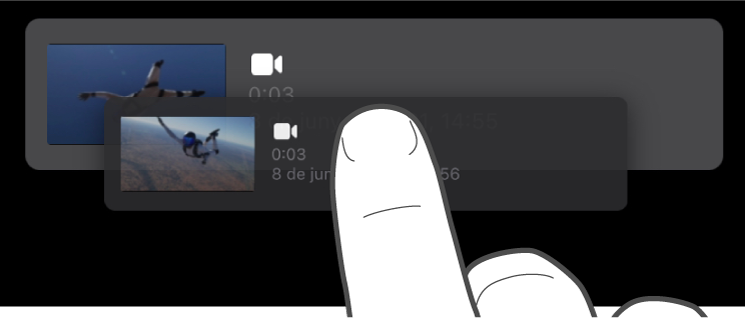
Arrossega el clip de vídeo, la foto o el grup a una posició nova de la llista, i deixa’l anar.
Eliminar un únic clip de vídeo o una única foto
A l’app iMovie
 de l’iPad, obre un projecte de pel·lícula màgica.
de l’iPad, obre un projecte de pel·lícula màgica.Llisca cap a l’esquerra damunt del clip que vulguis eliminar i toca Eliminar.
Eliminar diversos clips de vídeo, fotos o grups
A l’app iMovie
 de l’iPad, obre un projecte de pel·lícula màgica.
de l’iPad, obre un projecte de pel·lícula màgica.Toca Seleccionar a la part inferior de la pantalla.
Toca el cercle a l’esquerra dels clips de vídeos, les fotos o els grups que vulguis eliminar.
Els clips de vídeo, les fotos o els grups seleccionats es marquen amb una verificació blava
 .
.Toca Eliminar i, tot seguit, toca Fet.
Duplicar un clip de vídeo, foto o grup
A l’app iMovie
 de l’iPad, obre un projecte de pel·lícula màgica.
de l’iPad, obre un projecte de pel·lícula màgica.Toca Seleccionar a la part inferior de la pantalla.
Toca el cercle a l’esquerra dels clips de vídeos, les fotos o els grups que vulguis duplicar.
Els clips de vídeo, les fotos o els grups seleccionats es marquen amb una verificació blava
 .
.Toca Duplicar i, tot seguit, toca Fet.